Jak zmienić lokalizację YouTube TV, aby oglądać kanały lokalne w dowolnym miejscu
Dlaczego zmień lokalizację na YouTube TV?
Jest to głównie dla kanałów lokalnych, podróży lub udostępniania konta rodzinie gdzie indziej. YouTube TV pokazuje tylko lokalne wiadomości i sport na podstawie miejsca, w którym według niego mieszkasz. Wynika to z reguły obszaru domowego. Wybierasz ją podczas rejestracji. Później nie możesz jej często zmieniać. Jeśli się przeprowadzisz, wybierzesz się w podróż lub pozwolisz komuś innemu korzystać z Twojego konta w innym mieście, może ono przestać działać poprawnie.
YouTube TV sprawdza Twoją lokalizację, używając Twojego adresu IP, GPS i sieci Wi-Fi. Jeśli informacje nie pasują, może blokować programy lub prosić Cię o potwierdzenie Twojej lokalizacji.
W tym artykule dowiesz się, jak YouTube TV ustala Twoją lokalizację, jak zmienić obszar domowy, jak pominąć sprawdzanie lokalizacji i jak naprawić błędy lokalizacji, jeśli się pojawią.

W tym artykule:
Część 1: Jak YouTube TV ustala Twoją lokalizację
YouTube TV musi wiedzieć, gdzie jesteś, aby pokazać Ci odpowiednie kanały. Lokalne wiadomości, sport i programy zmieniają się w zależności od Twojego miasta. Dlatego YouTube TV używa kilku sposobów, aby sprawdzić Twoją lokalizację:
1. Metody podstawowe:
• Urządzenie GPS - Jeśli korzystasz z urządzenia mobilnego, YouTube TV używa GPS-u, aby określić Twoją lokalizację.
• Adres IP - Gdy jesteś online, Twój internet ujawnia Twoją lokalizację za pośrednictwem Twojego Adres IP.
• Ustawienia obszaru domowego - Kiedy po raz pierwszy się rejestrujesz, podajesz YouTube TV swój obszar zamieszkania. Jest to ważne, ponieważ decyduje, jakie lokalne treści otrzymujesz.
2. Dlaczego YouTube TV ogranicza zmiany lokalizacji
Nie chodzi tylko o zabawę. Chodzi o prawa telewizyjne. Kanały i drużyny sportowe pozwalają YouTube TV wyświetlać określone programy tylko w określonych miejscach. Dlatego YouTube TV musi przestrzegać zasad, w przeciwnym razie może mieć kłopoty prawne.
Część 2: Oficjalna metoda: Zmień obszar domowy w YouTube TV
Załóżmy, że przeprowadzasz się do nowego miasta lub stanu. Być może będziesz musiał zmienić swój obszar domowy w YouTube TV.
1. Kiedy możesz zmienić swój obszar domowy
• Można je zmienić tylko 2 razy w ciągu 12 miesięcy.
• Musisz znajdować się w nowej lokalizacji i korzystać z sieci Wi-Fi, a nie tylko z telefonu.
2. Kroki aktualizacji obszaru domowego
• Wejdź na tv.youtube.com na swoim komputerze.
• Kliknij swoje zdjęcie profilowe.
• Przejdź do Ustawienia > Obszar > Obszar domowy.
• Kliknij Aktualizacja aby ustawić swój nowy dom.

3. Ograniczenia
• Nie możesz zmienić go na sieć komórkową. Użyj domowego Wi-Fi.
• YouTube TV może Cię zablokować, jeśli uzna, że stosujesz sztuczki.
• Tracisz dostęp do starych kanałów lokalnych.
Zrób to więc tylko jeśli przeprowadziłeś się do nowego miejsca.
Część 3: Jak ominąć weryfikację lokalizacji YouTube TV (obejścia)
YouTube TV sprawdza, gdzie się znajdujesz, aby pokazać Ci lokalne kanały. Jeśli się przeprowadzasz lub podróżujesz, może blokować niektóre programy. Ale nie martw się, istnieją sposoby, aby to obejść. Są to tak zwane obejścia lub sztuczki. Pomagają Ci oglądać programy bez blokowania. Ta część nauczy Cię, jak ominąć lokalizację weryfikacji YouTube TV. Są proste, bezpieczne i działają dobrze, jeśli są używane prawidłowo.
1. Oszukaj YouTube TV na urządzeniu mobilnym
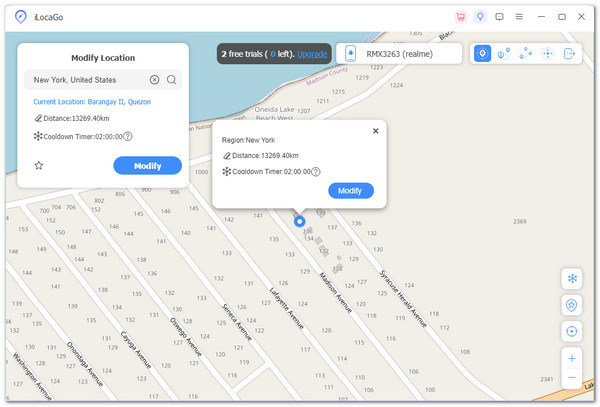
YouTube TV prosi o sprawdzenie lokalizacji, co może uniemożliwić oglądanie programów podczas podróży lub gdy chcesz zobaczyć coś z innego miasta. Na szczęście istnieje inteligentny sposób, aby to naprawić na telefonie lub tablecie. Możesz użyć narzędzia o nazwie imyPass iLocaGo. Pomaga Ci łatwo zmienić lokalizację GPS na iPhonie lub Androidzie, co oznacza, że YouTube TV uważa, że jesteś we właściwym miejscu, nawet jeśli tak nie jest.
Jest prosty w użyciu i bezpieczny. Wystarczy podłączyć urządzenie, wybrać miasto, które chcesz, i zacząć oglądać. To narzędzie sprawdza się u osób, które często się przeprowadzają lub podróżują, ale nie chcą przegapić swoich ulubionych programów. To dobry trik, aby ominąć sprawdzanie lokalizacji YouTube TV bez łamania zbyt wielu zasad.
Poniżej znajdziesz poradnik, jak oszukać lokalizację YouTube TV na iPhonie lub Androidzie za pomocą imyPass iLocaGo:
Zainstaluj imyPass iLocaGo
Przejdź do oficjalnej strony imyPass. Pobierz i zainstaluj iLocaGo na swoim komputerze. Działa w systemach Windows i Mac.
Podłącz swój telefon
Podłącz iPhone'a lub Androida za pomocą kabla USB. Postępuj zgodnie z instrukcjami wyświetlanymi na ekranie, aby upewnić się, że narzędzie znajdzie Twoje urządzenie.
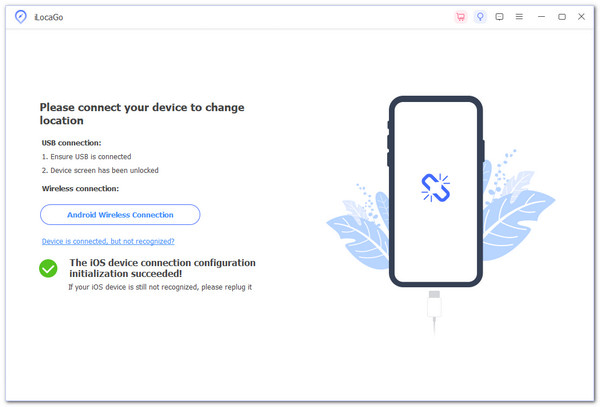
Wybierz Modyfikuj lokalizację
Po połączeniu wybierz Zmień lokalizację w programie. Pozwala wybrać dowolną lokalizację na świecie.

Wybierz lokalizację
Wpisz nazwę miasta, w którym YouTube TV ma myśleć, że jesteś. Na przykład wpisz Los Angeles lub Chicago. Następnie kliknij Modyfikować.

Otwórz aplikację YouTube TV
Teraz przejdź do aplikacji YouTube TV na swoim telefonie. Będzie ona uważać, że jesteś w nowej lokalizacji i powinna zobaczyć lokalne kanały z tego obszaru. Upewnij się, że usługi lokalizacyjne w telefonie są włączone. Pomaga to imyPass iLocaGo wykonywać swoją pracę prawidłowo.
To wszystko! Teraz YouTube TV uważa, że jesteś w innym mieście. Możesz oglądać lokalne wiadomości lub sport, nie będąc tam naprawdę. Jeśli potrzebujesz pomocy z zmiana lokalizacji GPS na iPhonie a na Androidzie kluczem jest imyPass iLocaGo.
2. Udostępnianie konta w różnych lokalizacjach
Niektórzy ludzie używają dzielenie się z rodziną udostępniać jedno konto w wielu miastach. Jeśli wyszukasz konto do udostępniania YouTube TV w różnych lokalizacjach na Reddicie, zobaczysz wiele osób pytających, jak to działa lub dzielących się wskazówkami.
Jak to robią:
• Jedna osoba ustala główny obszar domu.
• Inni logują się z innych miejsc.
• Oglądają lokalne kanały, korzystając ze sztuczek, lub nie korzystają z lokalnych funkcji.
Notatka:
YouTube TV sprawdza się co 3 miesiące. Mogą utracić dostęp, jeśli ktoś nie zamelduje się z obszaru domowego.
Część 4: Naprawianie błędów „YouTube TV Verify Location”
• Korzystasz z urządzenia mobilnego.
• Od pewnego czasu nie korzystałeś z domowej sieci Wi-Fi.
• Przeprowadziłeś się, ale nie zaktualizowałeś swojego obszaru domowego.
• Użyłeś VPN-a lub spoofera GPS.
Sposoby naprawy:
• Przejdź do domowej sieci Wi-Fi i otwórz YouTube TV. Sprawdzi ona Twoją lokalizację.
• Na telefonie lub tablecie włącz Usługi lokalizacyjne.
• Zaloguj się z laptopa podłączonego do domowej sieci Wi-Fi i przejdź do: Ustawienia > Obszar > Aktualny obszar odtwarzania.
• Wyłącz VPN lub programy do fałszowania lokalizacji, jeśli z nich korzystałeś.
• Jeśli nic nie pomoże, skontaktuj się z pomocą techniczną YouTube TV.
Notatka:
Zawsze korzystaj z domowego internetu raz w miesiącu. Dzięki temu dostęp będzie bezpieczny i unikniesz błędów.
Jeśli będziesz postępować zgodnie z tym przewodnikiem krok po kroku, YouTube TV powinno działać tak, jak chcesz. Ale zawsze pamiętaj, sztuczki mogą sprawić, że zostaniesz wyrzucony, więc bądź mądry i używaj oficjalnych metod, kiedy możesz.
Wniosek
Zmiana twojego Lokalizacja YouTube TV pomaga, gdy się przeprowadzasz, podróżujesz lub dzielisz swoje konto z rodziną w innych miastach. Jednak YouTube TV utrudnia to swoimi zasadami Home Area i sprawdzaniem lokalizacji. Masz tylko kilka szans na aktualizację. A jeśli coś nie pasuje, możesz stracić dostęp do lokalnych programów lub otrzymać błędy. Jeśli chcesz łatwego rozwiązania, wypróbuj imyPass iLocaGo. To proste narzędzie, które oszukuje YouTube TV, sprawiając, że nadal jesteś w domu. Działa na Androidzie i iPhonie; wybierz miejsce na mapie, a będziesz gotowy.
Gorące rozwiązania
-
Lokalizacja GPS
- Najlepsze lokalizacje Pokemon Go ze współrzędnymi
- Wyłącz swoją lokalizację w Life360
- Jak zmienić lokalizację na iPhonie
- Recenzja iSpoofer Pokemon Go
- Ustaw wirtualne lokalizacje na iPhonie i Androidzie
- TikTok Śledź swoją lokalizację
- Monster Hunter Now Joystick
- Recenzja narzędzia do wyszukiwania lokalizacji IP
- Zmień lokalizację legend mobilnych
- Zmień lokalizację na Tiktok
-
Odblokuj iOS
-
Wskazówki dotyczące iOS
-
Odblokuj Androida

